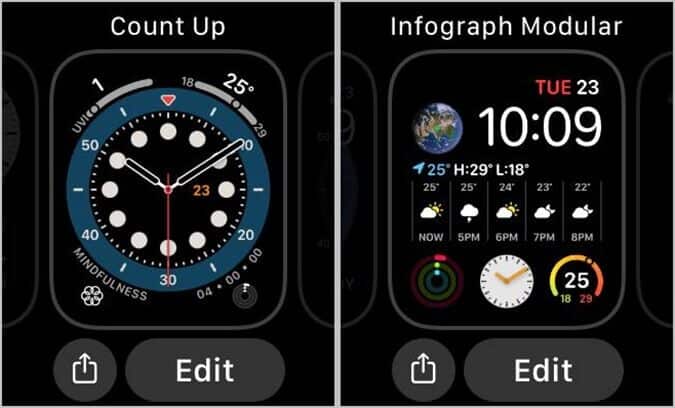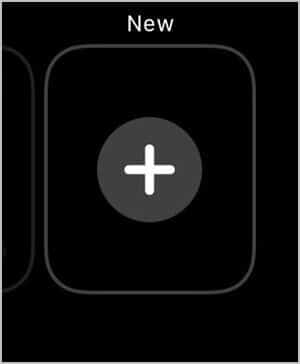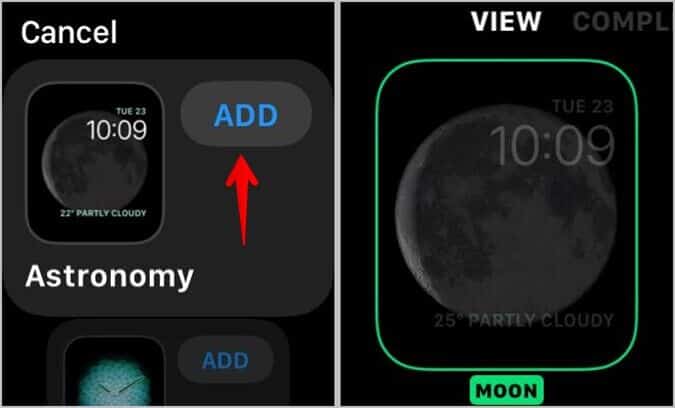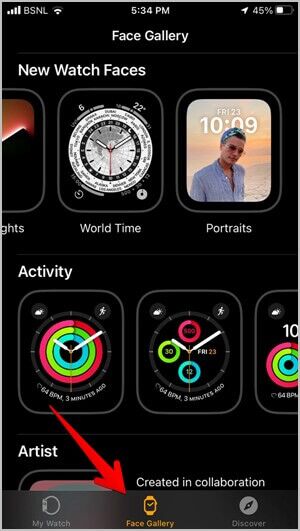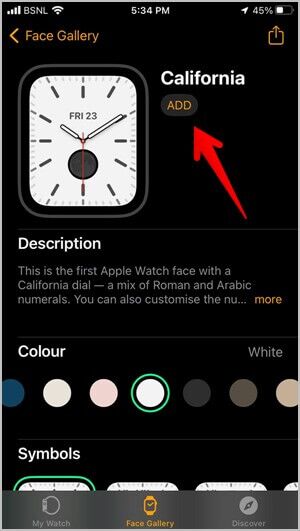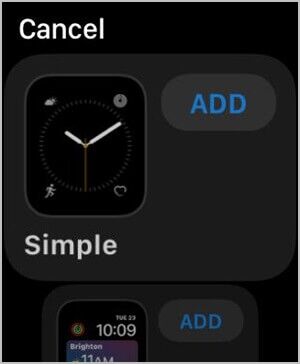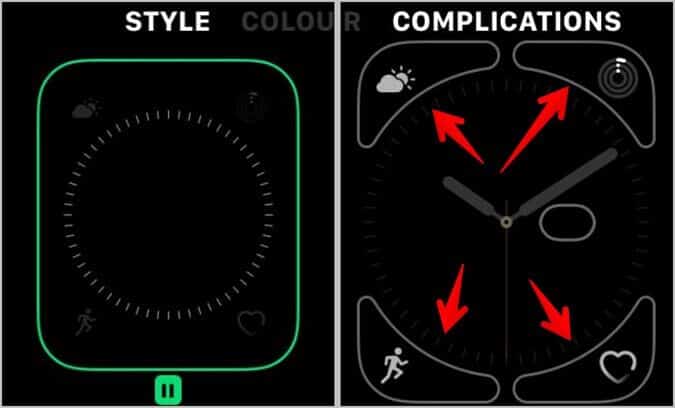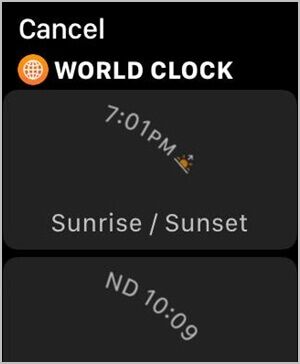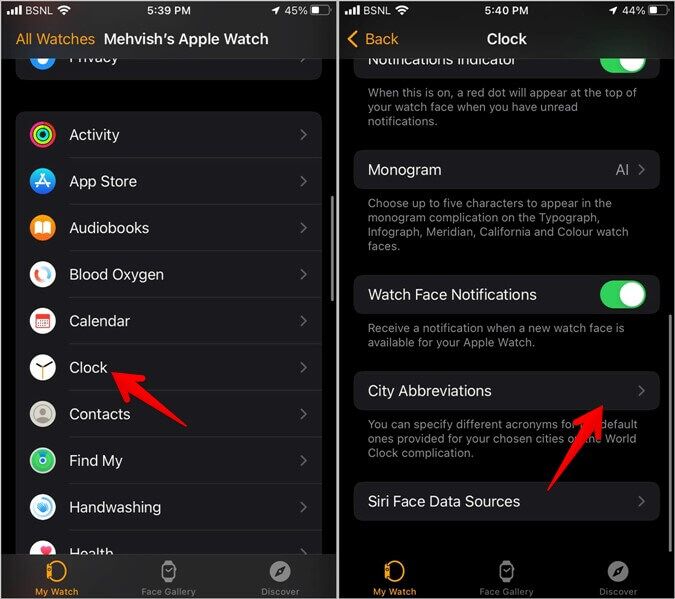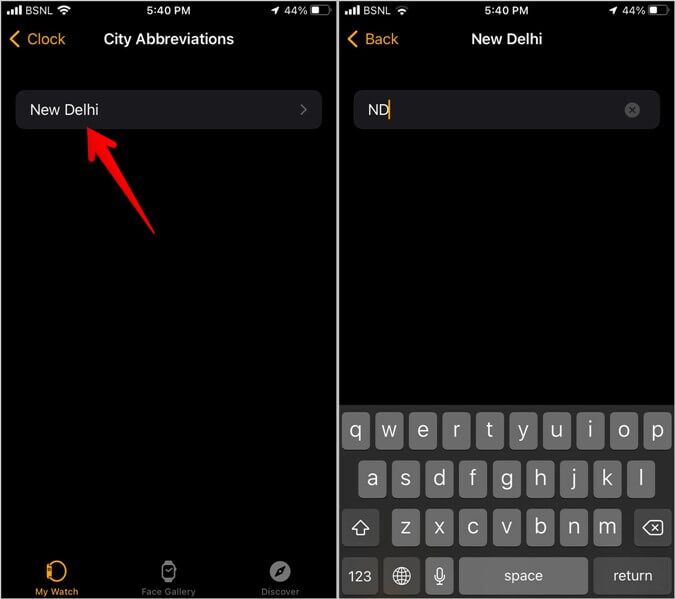Apple Watch에서 아날로그 시간을 디지털로 또는 그 반대로 변경하는 방법
Apple Watch에서 아날로그 시간을 디지털로 또는 그 반대로 변경하는 설정을 찾고 계십니까? 실망시켜드려 죄송하지만 아무것도 찾지 못할 것입니다. 이것은 존재하지 않기 때문입니다. 그러나 Apple Watch에서 디지털 또는 아날로그 시간을 모두 사용하는 사람들을 본 적이 있을 것입니다. 그렇다면 Apple Watch에서 아날로그 시간과 디지털 시간을 전환하는 방법은 무엇입니까? 이 포스트에서 답을 찾아보자.
Apple Watch에서 아날로그를 디지털로 변경하는 방법
아날로그 시간을 디지털 시간으로 또는 그 반대로 변경하려면 다음을 수행하기만 하면 됩니다. 시계 변경 일명 시계 모드 애플워치에서. 즉, 원하는 형식으로 시간을 표시하는 시계 모드를 사용해야 합니다. 각 시간 형식에서 여러 시계 모드를 찾을 수 있습니다.
다음은 Apple Watch에서 시계 페이스를 변경하는 두 가지 방법입니다.
방법 1: Apple Watch에서 시계 페이스 변경
Apple Watch에서 시계 페이스를 변경하려면 다음 단계를 따르십시오.
1. 터치 계속해서 (즉, 길게 누르기) 현재 시계 얼굴 버튼이 보일 때까지해제하단에.
2. 드래그 왼쪽 아니면 오른쪽 사용 가능한 시계 모드 사이를 여러 번 순환합니다. 클릭 시계 얼굴 디지털 또는 아날로그 시간을 원하는지 여부에 따라 사용하려는 것입니다.
3. 현재 시계 모드에서 적합한 시계 모드를 찾지 못하면 버튼(+) 새 화면에서. 딸깍 하는 소리 그녀에게 설치하기 위해서 새로운 시계 모드.
4. 사용 가능한 시계 모드가 표시됩니다. 아래로 스크롤하여 사용하려는 시계 모드에서 추가 버튼을 클릭합니다. 시계를 왼쪽으로 스와이프하여 사용 가능한 매개변수를 사용자 지정합니다. 디지털 크라운을 밀어 매개변수를 변경합니다. 그런 다음 디지털 크라운을 눌러 새로 추가된 시계 모드로 이동합니다.
방법 2: iPhone에서 시계 모드 변경
iPhone에서 디지털 또는 아날로그 시계 모드를 다운로드하여 적용할 수도 있습니다. 이 방법을 사용하면 Apple Watch에서 수행하는 것보다 훨씬 더 만족스러운 방식으로 시계 모드를 확인하고 사용자화할 수 있습니다.
1. 열기 애플워치 앱 당신의 아이폰에.
2. 누르기 갤러리 탭 화면은 아래에 있으며 기호에 따라 디지털 또는 아날로그 시간으로 원하는 시계 화면을 찾으십시오.
3. 시계 페이스를 누르고 추가 버튼을 누릅니다. 동일한 화면에서 아래로 스크롤하여 색상, 아이콘, 컴플리케이션 등과 같은 시계 모드 매개변수를 수정합니다. 추가되면 시계 모드가 시계에 나타납니다.
프로 팁: 방법 알아보기 Apple Watch에서 물을 빼십시오.
보너스: 아날로그 시계 페이스에 디지털 시간을 표시하는 방법
두 시간 형식을 모두 좋아하는 유형이라면 Apple Watch에서 두 시간 형식을 모두 볼 수 있습니다. 이 트릭이 작동하려면 Apple Watch에서 Simple과 같은 아날로그 시계 모드를 설정한 다음 Word 시계 컴플리케이션을 추가해야 합니다.
아날로그 및 디지털 시간을 모두 표시하는 단계는 다음과 같습니다.
1. 터치 계속 현재 시계가 켜져 있습니다. 애플 워치
2. 버튼이 보일 때까지 왼쪽으로 밉니다 (+) 덧셈.
3. 아래로 스크롤하여 버튼을 클릭합니다. "덧셈간단한 시계 모드 또는 기타 아날로그 시계 모드의 경우.
4. 개인화 화면으로 이동합니다. 왼쪽으로 두 번 스와이프하여 컴플리케이션 화면으로 이동합니다. 디지털 시간을 표시할 위치에 따라 네 모서리에 있는 컴플리케이션 중 하나를 탭합니다.
5. 사용 가능한 컴플리케이션 화면에서 아래로 스크롤하고 세계 시계 아래에 있는 도시를 누릅니다.
6. 디지털 크라운을 눌러 시계 모드로 이동합니다. 여기 구석에 디지털 시간 디스플레이가 있는 아날로그 시계 모드가 있습니다.
7. 디지털 시간에 도시 약어가 표시되고 이를 제거하려면 iPhone에서 Apple Watch 앱을 여십시오.
전문가 팁: 기호의 의미를 배우고Apple Watch의 아이콘.
8. 그런 다음 앱을 아래로 스크롤하고 다음 화면에서 시계와 도시 바로가기를 차례로 누릅니다.
9. 현재 도시를 클릭합니다. 옆에 있는 X 버튼을 사용하여 기존 바로 가기를 제거합니다. 그런 다음 키보드의 스페이스바를 눌러 공백으로 바꿉니다. 변경 사항을 저장하려면 뒤로 버튼을 누르십시오.
이거 야. 시계 모드로 이동합니다. 시계 페이스의 디지털 시간에서 바로 가기가 사라진 것을 볼 수 있습니다.
자주 묻는 질문(FAQ)
1. Apple Watch에서 시계 모드 간에 빠르게 전환하는 방법은 무엇입니까?
시계 모드 화면으로 이동합니다. 그런 다음 시계 가장자리에서 오른쪽이나 왼쪽으로 스와이프하여 추가한 시계 모드를 확인합니다. 중지할 시계 모드가 기본 시계 모드로 설정됩니다.
2. Apple Watch에 몇 개의 시계 모드를 추가할 수 있습니까?
Apple은 어떠한 제한도 설정하지 않았습니다. 시계에 추가할 수 있는 시계 모드의 수.
3. 현재 시계 모드를 사용자 정의하는 방법은 무엇입니까?
현재 시계 모드를 길게 터치합니다. 그런 다음 하단의 편집 버튼을 눌러 시계 모드를 사용자 지정합니다.
Apple Watch 사용자화하기
Apple Watch에서 아날로그 시간과 디지털 시간을 전환할 수 있기를 바랍니다. 시계 모드가 마음에 들지 않으면 최고의 앱을 확인하십시오. Apple Watch용 시계 모드. 또한 최고의 앱을 확인하십시오 애플워치 시계 카운터.